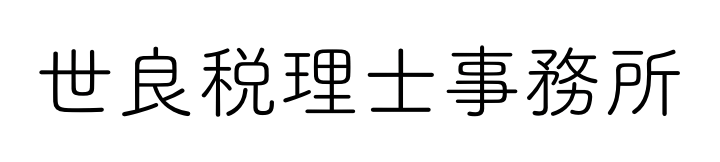マネーフォワードの設定
弊所ではクラウド会計についてマネーフォワードを採用しておりますが、インボイス制度開始に伴い、お客様にはいくつかの追加設定をお願いしております。
なお、この設定はマネーフォワードクラウド会計(法人)と、マネーフォワードクラウド確定申告(個人事業主)を利用している方を対象としております。
インボイス制度開始に伴い、消費税の課税事業者となる方
インボイス制度開始に伴い、消費税の免税事業者から課税事業者になる方については、マネーフォワードの「各種設定」>「事業者」画面の「課税形式」を「免税事業者」以外に変更してください。
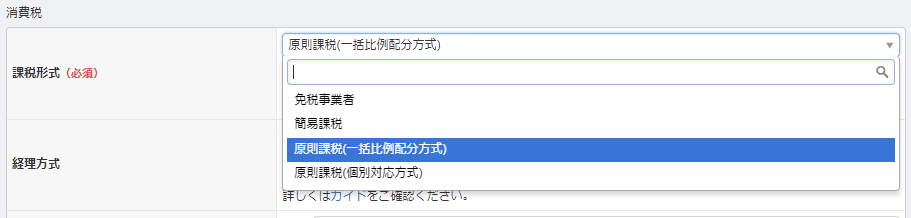
「消費税簡易課税制度選択届出書」を提出している場合は「簡易課税」を選択します。それ以外は「原則課税」を選択します。なお、一括比例配分方式と個別対応方式の違いについては、別の機会に解説します。
「取引先」の登録(法人取引先の登録)
左メニューの「各種設定」をクリックして「取引先」を選択し、「取引先一覧」を表示します。その後、画面右下にある「+新規登録」ボタンをクリックします。

「取引先の新規登録」画面で「取引先名」を入力します。
このとき、取引先名に2文字以上入力すると、国税庁の法人番号公表サイトの公表情報を参照して、取引先の候補が表示されます。
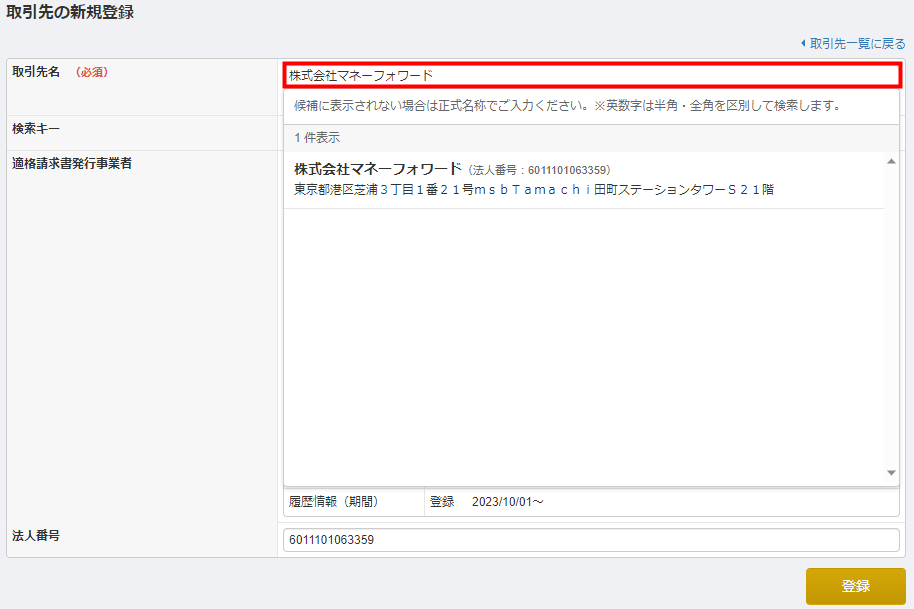
取引先の候補から、該当の取引先を選択します。すると、「取引先名」「登録番号」「法人番号」も自動で反映されます。
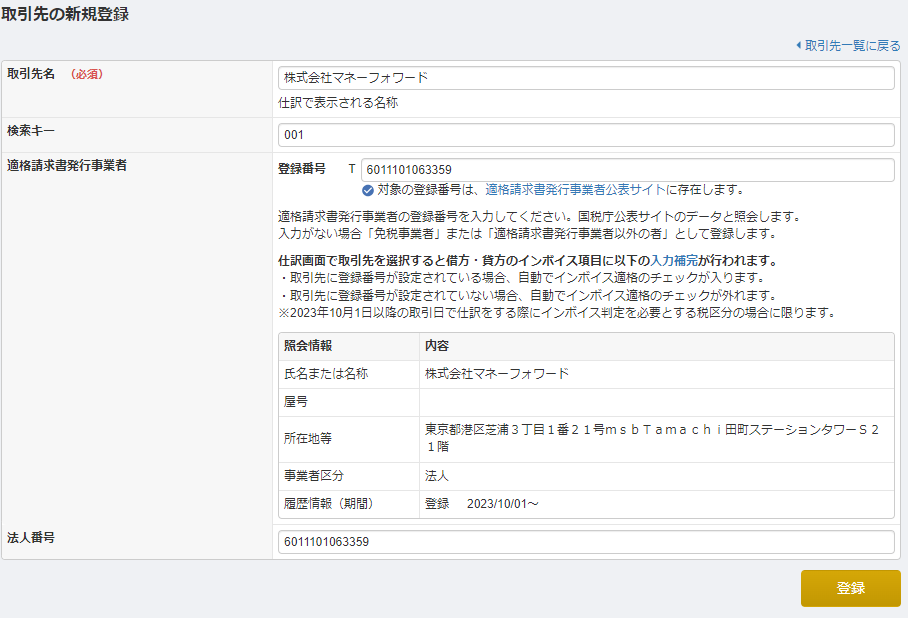
インボイス登録がされている事業者であれば、このまま「登録」ボタンを押して終了です。なお、インボイス登録がされていない先であれば、以下のような表示になります。
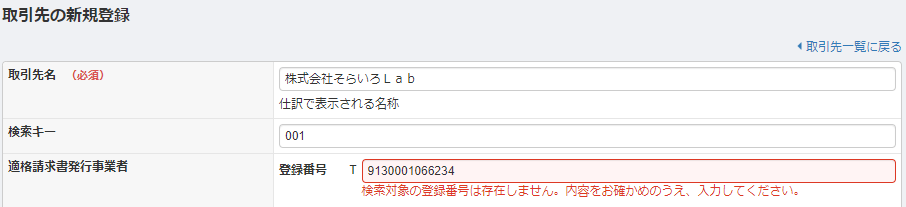
この会社は実存する私の会社ですが、インボイス登録をしていないため、このような表示になります。
この場合は、「登録番号」に記載されている番号を削除し、「適格請求書発行事業者」の欄は空欄のまま「登録」ボタンを押して終了してください。
「検索キー」は任意となっていますが、任意の番号を入力しておくと、運用の際便利です。
「取引先」の登録(個人取引先の登録)
基本的には法人取引先と同様の流れになりますが、個人事業主の場合、氏名や屋号からインボイスの登録事業者かどうかを自動判定できません。
このとき、登録事業者の場合は「登録番号」を入力すると、適格請求書発行事業者欄のすべての項目が自動入力されます。登録事業者でなければ、全てを手入力することになります。「法人番号」欄は空欄で結構です。
仕訳入力をする
マネーフォワード会計では、様々な方法で仕訳入力を行うことができますが、ここでは振替伝票入力画面を元に説明します。
取引先がインボイス登録事業者の場合
令和5年10月1日以降に「仕入」や「水道光熱費」といった消費税の課税対象となる科目を入力する場合、「取引先」欄に先程登録した取引先を選択することで、「税区分・インボイス」欄にある「適格」チェックボックスに自動でチェックが入ります。
(下図は、水道光熱費について、予め取引先登録しておいた「関西電力(インボイス事業者)」を選択した仕訳です。)
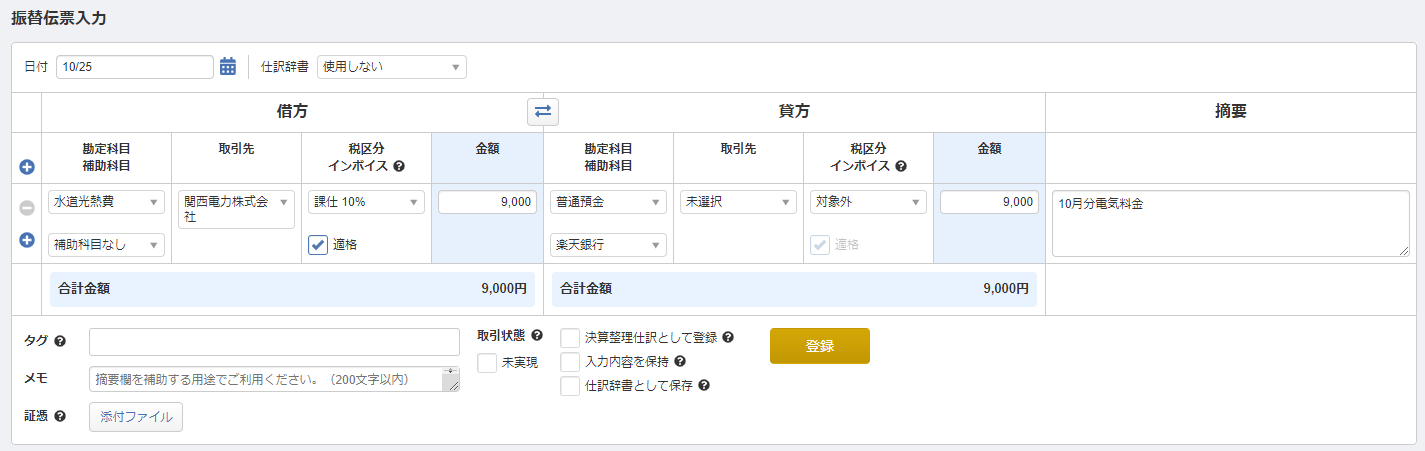
取引先がインボイス登録事業者以外の場合
令和5年10月1日以降に「仕入」や「水道光熱費」といった消費税の課税対象となる科目を入力する場合、「取引先」欄に「インボイス登録番号なし」として登録した取引先を選択すると、「税区分・インボイス」欄にある「適格」チェックボックスは空欄になります。
(下図は、仕入高について、予め取引先登録しておいた「そらいろLab(インボイス事業者でない)」を選択した仕訳です。)
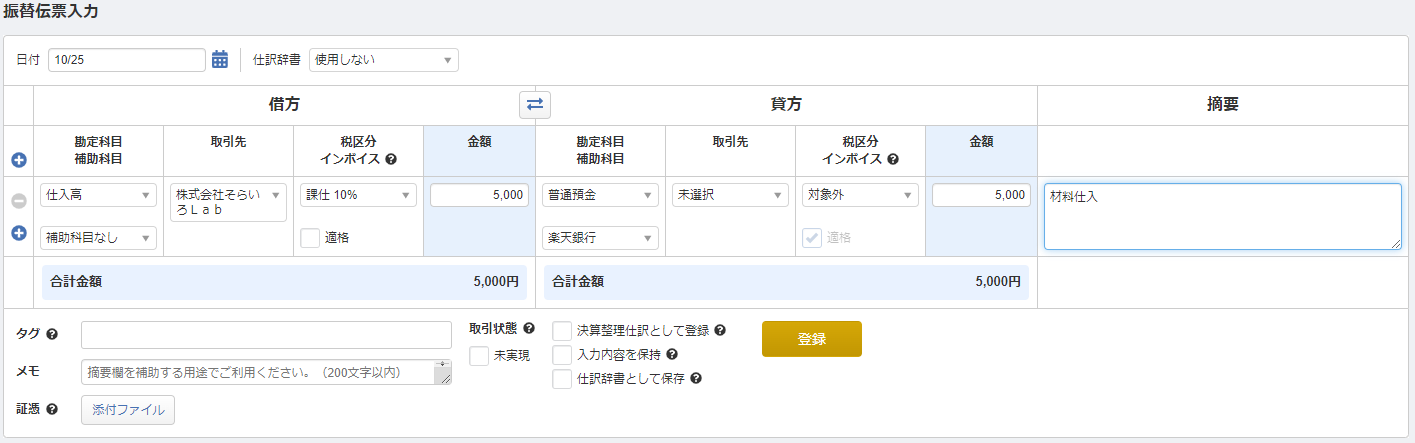
この場合、インボイス制度に係る経過措置が適用されますが、登録した仕訳と帳簿には、80%(または50%)控除適用可能である旨が表示されます。
また、インボイスの経過措置を踏まえた仕入税額控除額をシステムが自動で計算します。
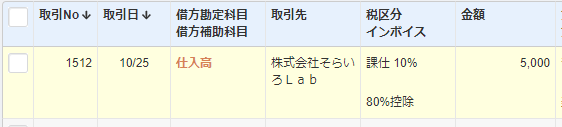
最後に
マネーフォワードなどのクラウド会計が上手に運用できるかどうかは、このような最初の登録が適切になされているかにかかっています。決して面倒に思わず、きちんと登録を行うよう心がけてください。